A pesar de la fuerte competencia de los mejores teclados de terceros, el teclado QuickType de Apple sigue siendo mi favorito por varias razones. Entre las muchas funciones interesantes, la que encuentro extremadamente intuitiva es la posibilidad de convertir el teclado del iPhone en un trackpad súper práctico para seleccionar texto o mover el cursor de entrada de texto con facilidad.
Cuando escribo un correo electrónico rápido o un iMessage un poco largo, utilizo el trackpad virtual de mi iPhone para editar el texto más cómodamente. Esta característica oculta hace que sea increíblemente fácil colocar la entrada en el punto específico e incluso resaltar la frase o la oración.
Para ofrecer un poco de antecedentes, esta herramienta de edición bien diseñada había llegado por primera vez en iOS 9 para iPad y iPhone 6s con soporte 3D Touch en 2015. Al ser tan impresionante, pronto se convirtió en la envidia de los dispositivos iOS incompatibles. Después de una larga espera, esta función ha roto por fin el límite limitado.
Convierte el teclado del iPhone en un trackpad para seleccionar texto
Con iOS 12 , Apple ha hecho que el modo trackpad esté disponible en todos los dispositivos iOS. Entonces, ¿cómo se empieza con esto?
Es muy sencillo activar el trackpad en el teclado QuickType. Si está utilizando un Dispositivo no compatible con 3D-Touch como el iPhone 5s, SE o la serie de iPhone 6, iPhone XR e iPhone 11 serie, basta con abrir cualquier app de stock como iMessage, Pages o Notes.
A continuación, haga una pulsación larga en el barra espaciadora para entrar en el modo trackpad . Cuando se activa, el teclado virtual se desactiva y todas las teclas se ocultan.
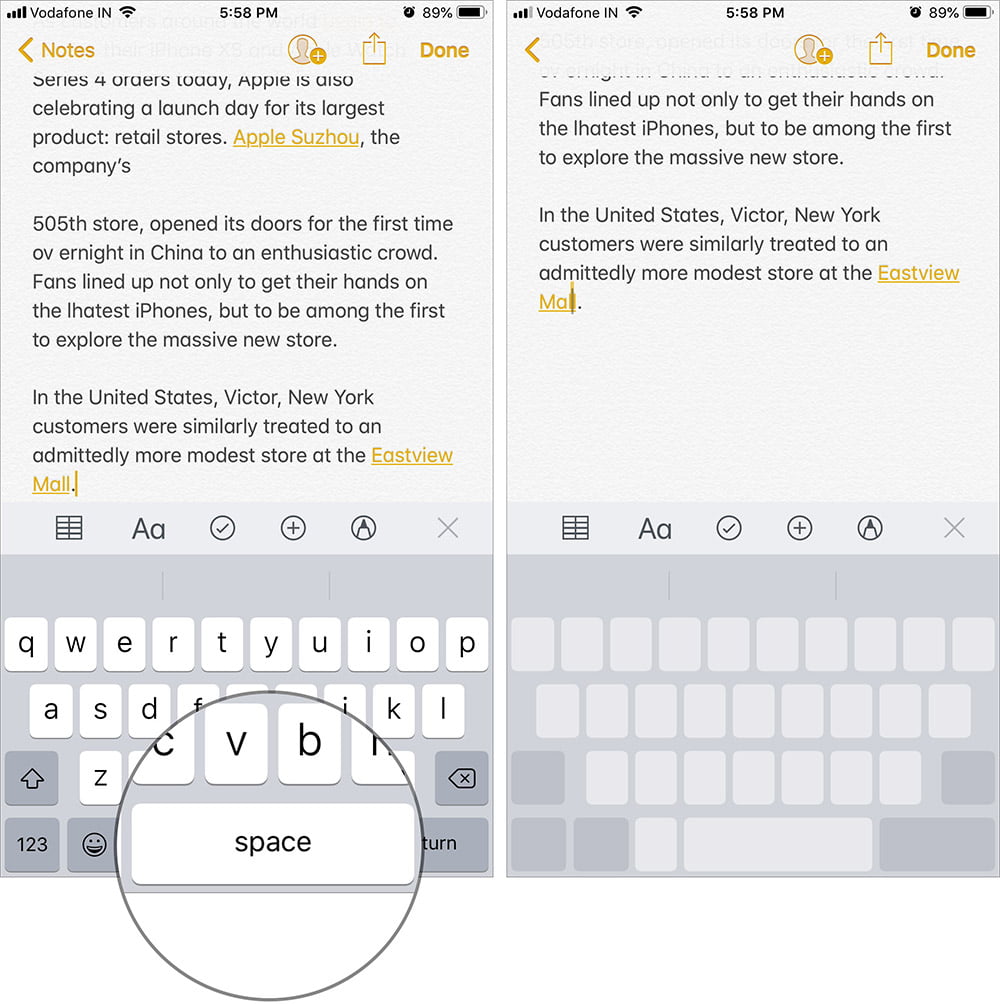
Cuando se utiliza un Dispositivo compatible con 3D-Touch como iPhone 6s / 6s Plus, 7/7 Plus, 8/8 Plus, iPhone X / Xs y Xs Max, puedes mantener pulsada cualquier parte del teclado para activar el modo trackpad.

Nota al margen: En su iPad puede activar el modo trackpad simplemente poniendo la dos dedos en el teclado virtual.

Mueve el cursor al modo trackpad
Como ya hemos dicho, es bastante fácil mover el cursor cuando estás en modo trackpad. Basta con deslizar el dedo por el teclado gris para situar el cursor de entrada de texto en el lugar deseado.
Seleccionar texto en modo Trackpad
Es un poco más fácil seleccionar el texto en el Dispositivos compatibles con 3D-Touch . Abre el teclado de software en tu aplicación favorita y mantén pulsado el teclado para que aparezca el modo trackpad. Entonces arrastre el dedo por el trackpad para desplazarse hasta el texto que desea resaltar . A continuación, presione más fuerte la pantalla y luego utiliza el cursor para seleccionar el texto.
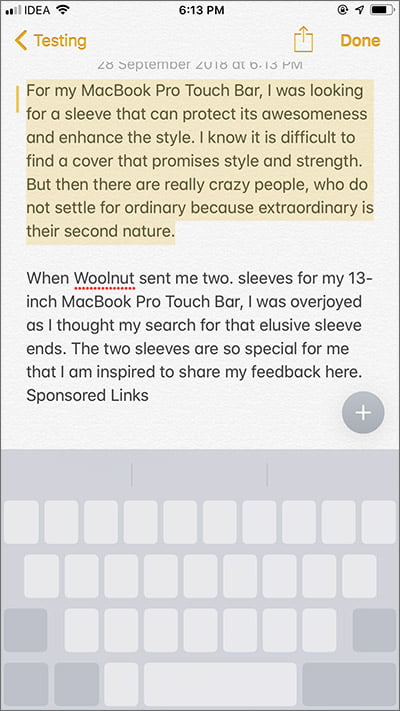
El proceso de resaltar el texto difiere ligeramente en los dispositivos no es compatible con 3D Touch . Para ello, abre una aplicación en la que puedas utilizar el teclado Apple QuickType. A continuación, pulsa prolongadamente la barra espaciadora para entrar en el modo trackpad.
Mientras que pulse la barra espaciadora de nuevo, utilizar el otro dedo para tocar el teclado en gris para entrar en el modo de selección de texto. Siguiente, arrastre el dedo sobre el trackpad para seleccionar el texto con el cursor.

Una vez resaltado el texto, levante el dedo y pulse sobre el texto seleccionado para que aparezca la ventana emergente con más opciones de edición, como cortar, copiar, reemplazar, etc.
Nota al margen: En su iPad puede utilizar el dos dedos para resaltar el texto con el cursor en modo trackpad.

Eso es todo.
A su disposición:
El teclado Quicktype puede no ser tan llamativo como algunos teclados de terceros. Sin embargo, cuando se habla de una experiencia de escritura fluida, está a la altura razonablemente. Características como las sugerencias de emoji, la funcionalidad predictiva lo hacen bastante útil para la mensajería.
Sigue leyendo:
